¿Cómo hacer una copia de seguridad y restaurar Samsung Galaxy S9/S9 Edge en la PC?
Si tiene un nuevo Samsung S9, debe tomar algunas medidas adicionales para mantener sus datos seguros. Todos usamos nuestros teléfonos inteligentes para tomar fotos, grabar videos, intercambiar archivos importantes y hacer mucho más. Perder los datos de nuestro teléfono inteligente puede ser nuestra peor pesadilla que siempre debe evitarse. Por lo tanto, debe hacer una copia de seguridad del S9 en la PC para asegurarse de que sus datos estén seguros y de fácil acceso. Idealmente, existen diferentes software de copia de seguridad de Samsung para PC, pero solo unos pocos pueden cumplir con sus requisitos. En esta guía, le enseñaremos cómo hacer una copia de seguridad de Samsung S9 a la PC de diferentes maneras.
Parte 1: Copia de seguridad del Galaxy S9/S20 en la PC usando DrFoneTool
Si está buscando una solución rápida, fácil de usar y segura para hacer una copia de seguridad del S9/S20 en la PC, déle DrFoneTool – Copia de seguridad del teléfono (Android) un intento. Como parte del kit de herramientas DrFoneTool, es conocido por su rendimiento rápido y altamente seguro. La herramienta es totalmente compatible con S9/S20, S9/S20 Edge y más de 8000 dispositivos Android diferentes. Puede hacer una copia de seguridad y restaurar sus datos sin enfrentar ningún problema. Si lo desea, puede hacer una copia de seguridad (y restaurar) todo su contenido o también realizar una restauración selectiva.
Dado que la herramienta proporciona una vista previa de sus datos, puede hacer una copia de seguridad y restaurarla de forma selectiva en poco tiempo. Con un solo clic, puede hacer una copia de seguridad y restaurar todo tipo de archivos de datos, como fotos, videos, música, contactos, mensajes, aplicaciones, calendario, historial de llamadas y más. Si el dispositivo está rooteado, incluso puede transferir los datos de la aplicación también. No necesita ningún conocimiento técnico previo para usar este software de copia de seguridad de Samsung para PC. Para aprender cómo hacer una copia de seguridad de Samsung S9/S20 en la PC usando DrFoneTool, simplemente siga estos pasos:

DrFoneTool – Copia de seguridad del teléfono (Android)
Flexibilidad de copia de seguridad y restauración de datos de Android
- Haga una copia de seguridad selectiva de los datos de Android a la computadora con un solo clic.
- Vista previa y restaurar copia de seguridad en cualquier dispositivo Android.
- Compatible con dispositivos Android 8000 +.
- No se pierden datos durante la copia de seguridad, la exportación o la restauración.
1. Para empezar, visite el sitio web oficial de DrFoneTool – Phone Backup (Android) y descárguelo en su PC.
2. Inícielo cada vez que desee hacer una copia de seguridad del S9/S20 en la PC y vaya a la sección ‘Copia de seguridad del teléfono’.

3. Para utilizar el software de copia de seguridad de Samsung para PC, conecte el dispositivo y espere a que se detecte. Asegúrese de que su opción de depuración USB esté habilitada de antemano. Luego, puede elegir ‘Copia de seguridad’ de sus datos.

4. La interfaz le pedirá que seleccione los archivos de datos que desea respaldar. Puede seleccionar manualmente el tipo de datos o habilitar también la opción ‘Seleccionar todo’. También puede cambiar la ruta donde se guardaría la copia de seguridad.

5. Tan pronto como haga clic en el botón ‘Copia de seguridad’, la aplicación comenzará automáticamente a realizar una copia de seguridad de sus datos. Asegúrese de que su S9/S20 permanezca conectado al sistema hasta que se complete el proceso.
6. Una vez que la aplicación haga una copia de seguridad completa del S9/S20 en la PC, se le notificará. Ahora, puede ver los datos de la copia de seguridad o también puede eliminar el dispositivo de forma segura.

De esta manera, puede usar fácilmente este software de copia de seguridad de Samsung para PC para mantener sus datos seguros. También puede seguir el mismo ejercicio para restaurar sus datos. Simplemente vaya a la sección ‘Restaurar’, cargue un archivo de copia de seguridad y restaure sus datos en su teléfono inteligente.
Parte 2: Copia de seguridad del Galaxy S9/S20 en la PC usando Smart Switch
Hace un tiempo, Samsung desarrolló Smart Switch para que a sus usuarios les resulte más fácil cambiar de su antiguo dispositivo a un teléfono inteligente Galaxy. Sin embargo, Smart Switch también se puede usar como un software de copia de seguridad de Samsung para PC. Puede realizar una copia de seguridad de sus fotos, videos, música, contactos, mensajes, configuraciones y más. Para aprender cómo hacer una copia de seguridad de Samsung S9/S20 en la PC usando Smart Switch, siga estos pasos:
1. Inicie el software de copia de seguridad de Samsung para PC y conecte su S9/S20 con un cable USB. Una vez que se detecte su teléfono, se le pedirá que elija cómo conectarlo. Seleccione la opción MTP para transferir medios y otros tipos de datos.
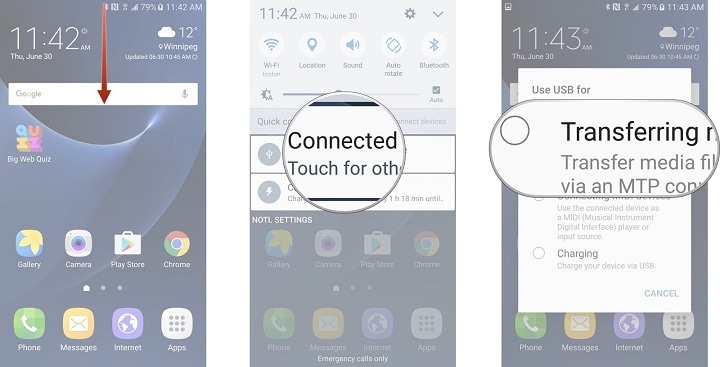
2. Una vez que se detecte su teléfono, la interfaz proporcionará su instantánea. Ahora haga clic en el botón ‘Copia de seguridad’ para iniciar el proceso.
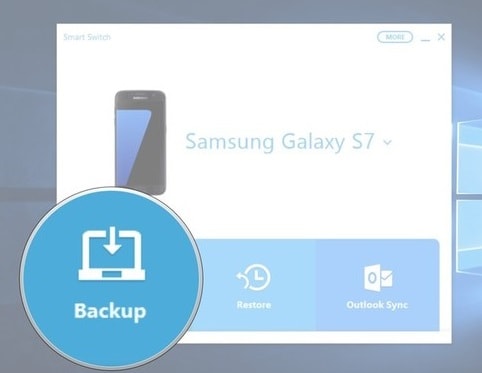
3. La aplicación esperará a que le otorgues el permiso necesario.
4. En la pantalla de su dispositivo móvil, recibirá un aviso para acceder a los datos del dispositivo. Acéptalo tocando el botón ‘Permitir’.
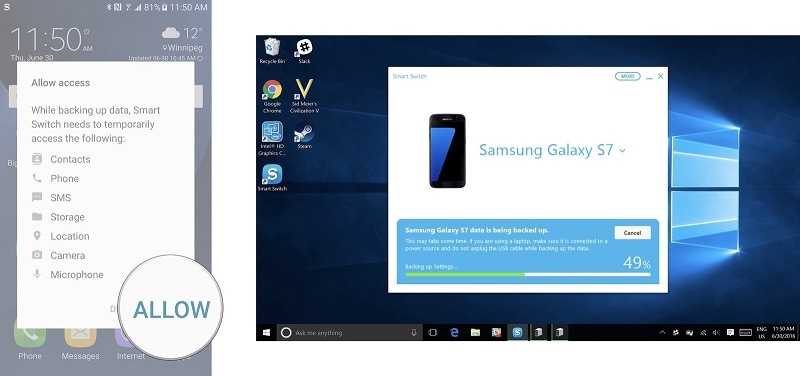
5. Esto iniciará el proceso de copia de seguridad ya que todos los datos admitidos se guardarán en el sistema.
6. Tan pronto como se complete el proceso, se le notificará. Al final, puede cerrar la aplicación y quitar su dispositivo de forma segura.
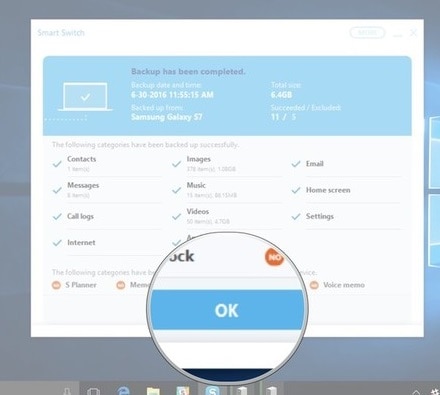
Samsung Smart Switch también se puede usar para restaurar su copia de seguridad. En su pantalla de inicio, haga clic en el botón ‘Restaurar’ para recuperar sus datos del archivo de copia de seguridad.
Parte 3: Comparación de los dos métodos anteriores
Después de aprender cómo hacer una copia de seguridad del S9/S20 en la PC usando dos aplicaciones diferentes, debe preguntarse cuál elegir. Para facilitarle las cosas, hemos comparado rápidamente este software de copia de seguridad de Samsung para PC aquí.
| Samsung Smart Switch | DrFoneTool – Copia de seguridad del teléfono (Android) |
| Funciona solo en dispositivos Samsung Galaxy | Es ampliamente compatible con todos los dispositivos Android líderes (admite más de 8000 dispositivos), incluidos S9/S20 y S9/S20 |
| A veces, no es capaz de detectar el dispositivo conectado | No hay problema de detección de dispositivos |
| Los usuarios no pueden hacer una copia de seguridad o restaurar sus datos de forma selectiva | Los usuarios pueden hacer una copia de seguridad o restaurar sus datos de forma selectiva |
| No puede hacer copias de seguridad de aplicaciones o datos de aplicaciones. | Además de hacer una copia de seguridad de fotos, contactos, mensajes, aplicaciones y más, también puede hacer una copia de seguridad de los datos de la aplicación (para dispositivos rooteados). |
| No puede ver el historial de copias de seguridad ni cargar un archivo de copia de seguridad manualmente | Los usuarios pueden ver el historial de copias de seguridad anteriores e incluso pueden cargar un archivo de copia de seguridad existente manualmente |
| Puede ser una solución tediosa y tener problemas de compatibilidad | Proporciona una solución de copia de seguridad con un solo clic a través de su interfaz fácil de usar |
| Disponible de forma gratuita | Versión de prueba gratuita disponible |
Si desea hacer una copia de seguridad del S9/S20 en la PC, le recomendamos que busque la ayuda de DrFoneTool – Copia de seguridad del teléfono (Android). Es un notable software de copia de seguridad de Samsung para PC que le permitirá realizar una copia de seguridad completa o selectiva de su dispositivo en muy poco tiempo. Más tarde, también puede usar la misma herramienta para restaurar la copia de seguridad. Si desea mantener sus datos seguros y a mano, descargue DrFoneTool – Copia de seguridad del teléfono (Android) de inmediato y mantenga una copia de seguridad oportuna de su S9/S20.
últimos artículos

